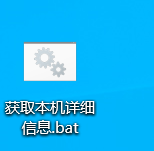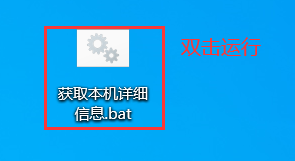Windows10使用批处理获取电脑的详细信息并在指定路径保存该信息 |
您所在的位置:网站首页 › 快速查看电脑系统信息 › Windows10使用批处理获取电脑的详细信息并在指定路径保存该信息 |
Windows10使用批处理获取电脑的详细信息并在指定路径保存该信息
|
目录 一、使用WMIC查询电脑硬件信息 二、创建批处理文件获取电脑的详细信息 三、运行(获取本机详细信息.bat)批处理命令 获取本机详细信息.bat文件下载 一、使用WMIC查询电脑硬件信息 1、命令行使用WMIC查询Windows系统的硬件信息命令 ①网卡信息:wmic nicconfig get macaddress ②CPU序列号:wmic cpu get processorid ③主板序列号:wmic baseboard get serialnumber ④BIOS序列号:wmic bios get serialnumber ⑤查看内存详细信息:wmic memorychip ⑥查看内存条数:wmic memorychip list brief ⑦查看缓存内存:wmic memcache list brief ⑧查看磁盘详细信息:wmic diskdrive ⑨查看盘符格式大小以及剩余空间:wmic logicaldisk 2、其他命令 ①查看电脑系统属性:dxdiag ②查看系统信息:systeminfo ③查看网络信息:ipconfig /all 二、创建批处理文件获取电脑的详细信息①新建一个文本文件,然后修改该文本文件的名称为(获取本机详细信息)后缀名为(.bat)
②批处理文件的内容为: @echo off echo 开始获取本机信息,请稍等...... if exist D:\ComputerInfos.txt ( echo ===================本机已删除旧的信息文件,请重新运行获取!!!================== del D:\ComputerInfos.txt ) else ( rem 查看本机系统详细信息 echo 1-本机系统详细信息>>D:\ComputerInfos.txt systeminfo>>D:\ComputerInfos.txt rem 查看本机CPU信息 echo 2-本机CPU序列号>>D:\ComputerInfos.txt wmic cpu get processorid>>D:\ComputerInfos.txt rem 2-查看本机主板信息 echo 主板信息(主板厂家、系统序号、主板序列号、主板版本)>>D:\ComputerInfos.txt wmic baseboard get Manufacturer, Product, SerialNumber, Version>>D:\ComputerInfos.txt rem 3-查看本机产品信息 echo 本机信息(本机序列号、品牌、型号)>>D:\ComputerInfos.txt wmic csproduct get IdentifyingNumber,Vendor, Version>>D:\ComputerInfos.txt rem 4-查看本机BIOS信息 echo 本机BIOS信息(本机BIOS序列号)>>D:\ComputerInfos.txt wmic bios get serialnumber>>D:\ComputerInfos.txt rem 查看本机系统信息dxdiag rem 5-查看本机的所有网络信息 echo 本机所有网络信息>>D:\ComputerInfos.txt ipconfig /all>>D:\ComputerInfos.txt echo "===================本机信息保存在 D:\ComputerInfos.txt================ " ) pause③选中(获取本机详细信息.bat)文件,选择“编辑”,将②中的批处理文件的内容复制到文件中,另存即可(注意文件格式为:ANSI)
①运行(获取本机详细信息批处理)
②等待批处理程序运行完成
③查看本机详细信息文件(存储路径为:D:\ComputerInfos.txt)
|
【本文地址】